Cómo recuperar el acceso al disco duro, solucionar el error de no poder abrir el disco duro

En este artículo, te guiaremos sobre cómo recuperar el acceso a tu disco duro cuando falla. ¡Sigamos!
Hacer llamadas telefónicas y enviar mensajes de texto son las funciones básicas de un teléfono móvil. Cualquier cosa que le impida hacerlo, como Contactos inaccesibles, es un gran inconveniente. Todos sus números importantes pertenecientes a amigos, familiares, colegas, socios comerciales, etc. se guardan en sus contactos. Si no puede abrir Contactos en su dispositivo Android, entonces es un motivo de gran preocupación. Nuestros contactos son extremadamente valiosos e importantes para nosotros. A diferencia de los tiempos antiguos, ni siquiera hay una copia física de los números en una guía telefónica en algún lugar al que pueda recurrir. Por tanto, necesitas saber cómo solucionar este problema y te vamos a ayudar. En este artículo, analizaremos los diversos pasos que puede seguir para resolver el problema de no poder abrir la aplicación de contactos en el teléfono Android.
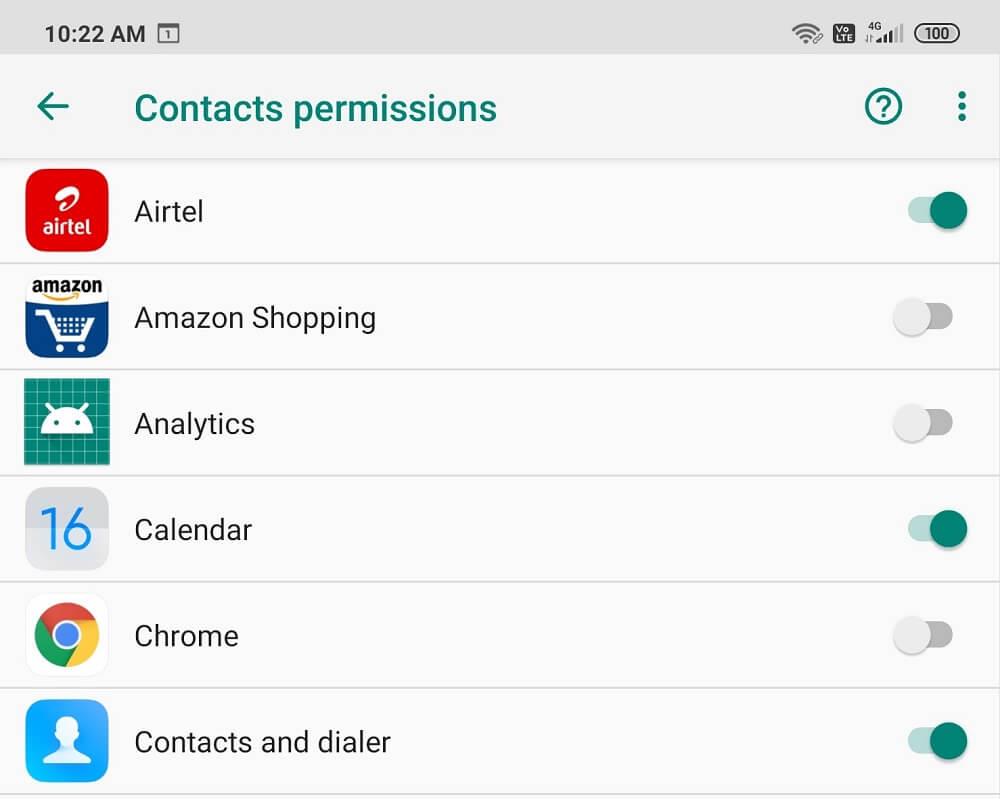
Contenido
Arreglar No se pueden abrir contactos en el teléfono Android
1. Reinicia tu teléfono
Esto es lo más simple que puede hacer. Puede sonar bastante general y vago, pero en realidad funciona. Al igual que la mayoría de los dispositivos electrónicos, sus teléfonos móviles también resuelven muchos problemas cuando se apagan y se vuelven a encender. Reiniciar su teléfono permitirá que el sistema Android corrija cualquier error que pueda ser responsable del problema. Simplemente mantenga presionado el botón de encendido hasta que aparezca el menú de encendido y haga clic en la opción Reiniciar / Reiniciar. Una vez que el teléfono se reinicie, verifique si el problema persiste.
2. Borrar caché y datos para la aplicación Contactos
Cada aplicación guarda algunos datos en forma de archivos de caché. Si no puede abrir sus contactos, puede deberse a que estos archivos de caché residuales se corrompen. Para solucionar este problema, siempre puede intentar borrar el caché y los datos de la aplicación. Siga estos pasos para borrar el caché y los archivos de datos de la aplicación Contactos.
1. Vaya a la Configuración de su teléfono.

2. Toque la opción Aplicaciones .

3. Ahora, seleccione la aplicación Contactos de la lista de aplicaciones.
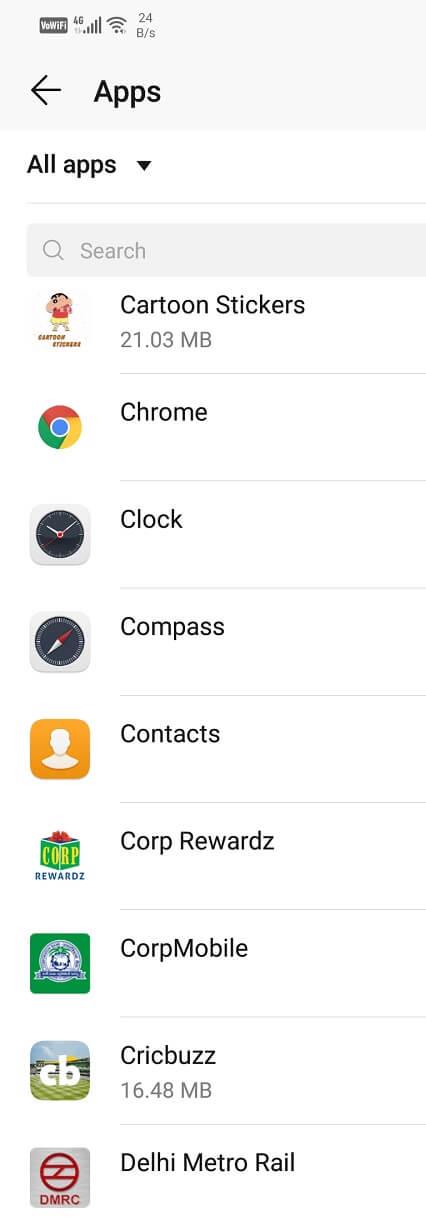
4. Ahora, haga clic en la opción Almacenamiento .
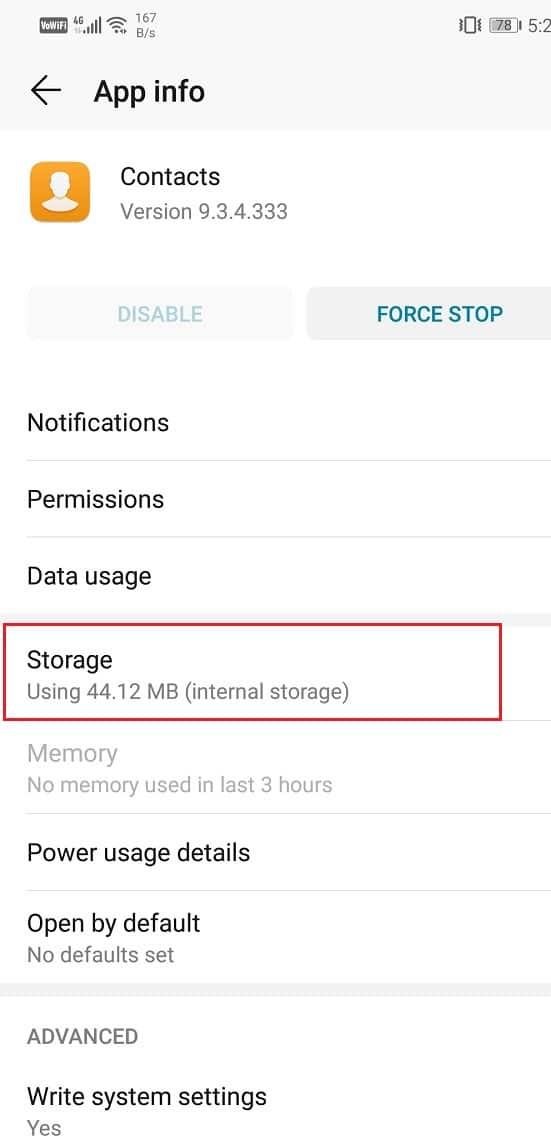
5. Ahora verá las opciones para borrar datos y borrar caché . Toque los botones respectivos y dichos archivos se eliminarán.
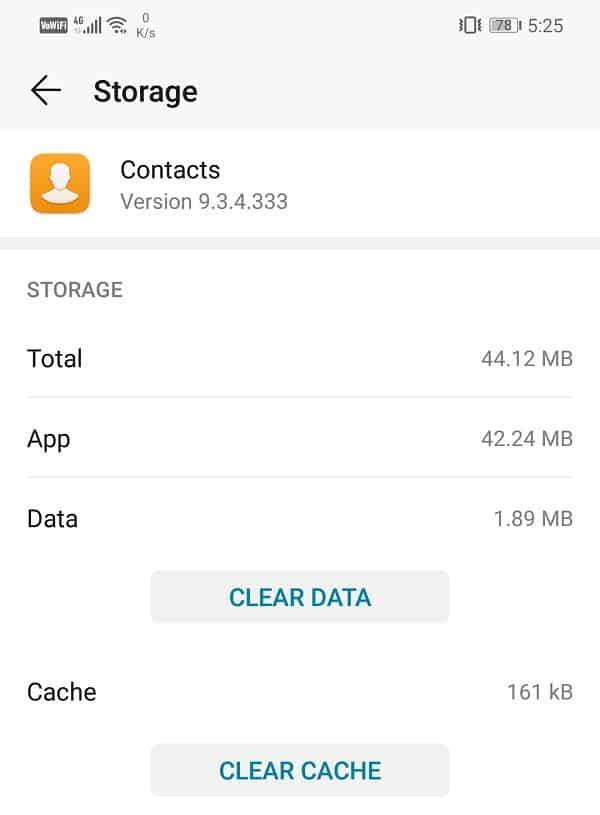
6. Ahora, salga de la configuración e intente abrir Contactos nuevamente y vea si el problema persiste.
3. Desinstale la aplicación Google+.
Muchos usuarios de Android usan la aplicación Google+ para administrar sus contactos y sincronizarlos con su cuenta de Google. Sin embargo, algunos usuarios han informado que Google+ causa interferencia con la aplicación de contactos predeterminada. Puede intentar desinstalar la aplicación Google+ y ver si resuelve el problema. Puede desinstalar la aplicación directamente desde el cajón de aplicaciones presionando prolongadamente el icono y luego haciendo clic en el botón de desinstalación. Sin embargo, si usa la aplicación con demasiada frecuencia y no desea eliminarla, también puede forzar la detención de la aplicación desde la configuración y borrar el caché y los datos. Asegúrese de reiniciar su teléfono después de desinstalar Google+.
4. Borrar todos los mensajes de voz
Cuando tiene una gran cantidad de mensajes de voz almacenados en su dispositivo, podría causar un mal funcionamiento de la aplicación de contactos. Incluso después de eliminar sus mensajes de voz , es posible que algunos de ellos se queden en la carpeta. Por lo tanto, la mejor manera de eliminarlos es borrando la carpeta. Muchos usuarios han informado que el problema de los contactos que no se abren se resolvió al eliminar los mensajes de voz. No sería una mala idea eliminar sus mensajes de correo de voz antiguos si los métodos anteriores no funcionan.
5. Actualizar el sistema operativo Android
A veces, cuando hay una actualización del sistema operativo pendiente, la versión anterior puede tener algunos errores. La actualización pendiente podría ser una razón por la que sus Contactos no se abren. Siempre es una buena práctica mantener actualizado el software. Esto se debe a que con cada nueva actualización, la compañía lanza varios parches y correcciones de errores que existen para evitar que sucedan problemas como este. Por lo tanto, le recomendamos encarecidamente que actualice su sistema operativo a la última versión.
1. Vaya a la Configuración de su teléfono.

2. Toque la opción Sistema .

3. Ahora, haga clic en Actualización de software .

4. Encontrará una opción para Buscar actualizaciones de software . Haz click en eso.

5. Ahora, si encuentra que hay una actualización de software disponible, toque la opción de actualización.
6. Espere un tiempo mientras se descarga e instala la actualización. Es posible que deba reiniciar su teléfono después de esto.
Una vez que el teléfono se reinicia, intente abrir Contactos y vea si puede solucionar el problema de no poder abrir Contactos en el teléfono Android.
6. Restablecer las preferencias de la aplicación
Según los informes y comentarios de varios usuarios de Android, restablecer las preferencias de la aplicación podría resolver el problema. Cuando restablece las preferencias de la aplicación, vuelve a la configuración predeterminada para todas sus aplicaciones. Todas las configuraciones como el permiso para notificación, descarga automática de medios, consumo de datos en segundo plano, desactivación, etc. se revierten a los valores predeterminados. Dado que este método ya ha funcionado para algunas personas, no hay nada de malo en probarlo usted mismo.
1. Abra el menú Configuración en su teléfono.

2. Ahora, toque la opción Aplicaciones .

3. Ahora, toque el botón de menú (tres puntos verticales) en la parte superior derecha de la pantalla.

4. Seleccione la opción Restablecer preferencias de la aplicación en el menú desplegable.

5. Ahora, aparecerá un mensaje en la pantalla para informarle sobre los cambios a los que conducirá esta acción. Simplemente haga clic en el botón Restablecer y se borrarán los valores predeterminados de la aplicación.

7. Comprueba el permiso de la aplicación.
Suena un poco extraño, pero es posible que la aplicación Contactos no tenga permiso para acceder a sus contactos. Como todas las demás aplicaciones, la aplicación Contactos necesita permiso para ciertas cosas, y acceder a los contactos es una de ellas. Sin embargo, es posible que debido a alguna actualización o por error, este permiso haya sido revocado. Siga los pasos que se indican a continuación para verificar y restaurar el permiso de la aplicación.
1. Abra Configuración en su teléfono.

2. Seleccione la opción Aplicaciones .

3. Ahora, seleccione la aplicación Contactos de la lista de aplicaciones.

4. Toque la opción Permisos .
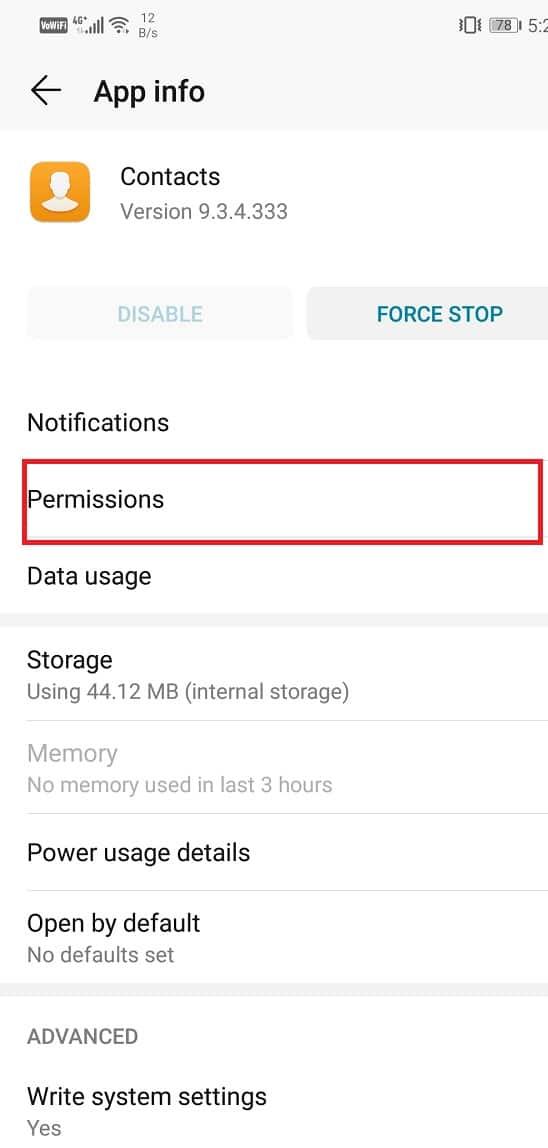
5. Asegúrese de que el conmutador esté activado para la opción Contacto.
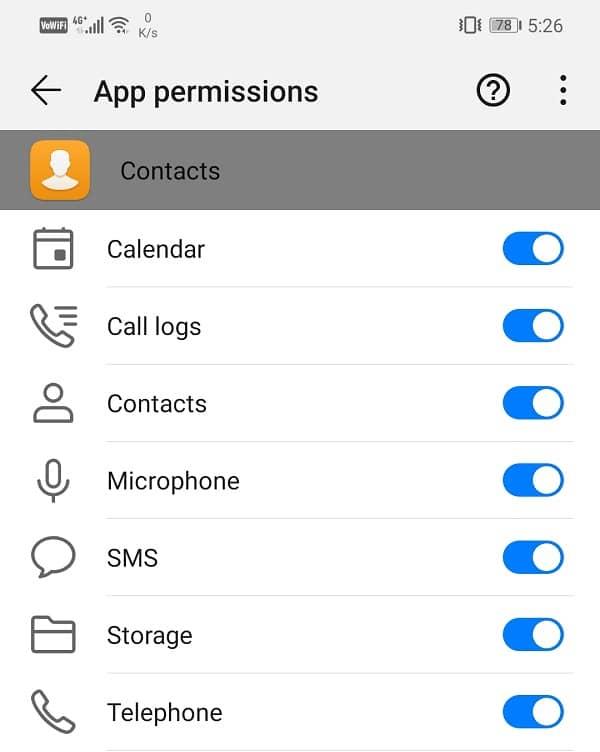
8. Inicie el dispositivo en modo seguro
Si el problema persiste, entonces debemos intentar un enfoque un poco más complicado para resolverlo. El problema podría deberse a una aplicación de terceros que instaló recientemente en su teléfono. La única forma de confirmar esta teoría es ejecutando el dispositivo en modo seguro . En modo seguro, solo se permite la ejecución de las aplicaciones del sistema predeterminadas integradas. Esto significa que su aplicación Contactos funcionará en modo seguro. Si funciona correctamente en modo seguro, indicaría que el problema radica en alguna aplicación de terceros. Para reiniciar el dispositivo en modo seguro, siga estos sencillos pasos.
1. Mantenga presionado el botón de encendido hasta que vea el menú de encendido en su pantalla.

2. Ahora, continúe presionando el botón de encendido hasta que vea una ventana emergente que le pide que reinicie en modo seguro.
3. Haga clic en Aceptar y el dispositivo se reiniciará y reiniciará en modo seguro.
4. Ahora, intente abrir sus contactos nuevamente. Si funciona correctamente ahora, indicaría que el problema es causado por alguna aplicación de terceros.
9. Deshazte de la aplicación defectuosa
Si descubre que la razón por la que los contactos no se abren en Android es una aplicación de terceros defectuosa, debe eliminarla. La forma más sencilla de hacerlo es eliminando las aplicaciones agregadas recientemente, una por una. Cada vez que desinstale una aplicación, reinicie su dispositivo y vea si el problema persiste.
1. Vaya a la Configuración de su teléfono.

2. Ahora haga clic en la opción Aplicaciones .

3. Busque las aplicaciones instaladas recientemente y elimine una de ellas.
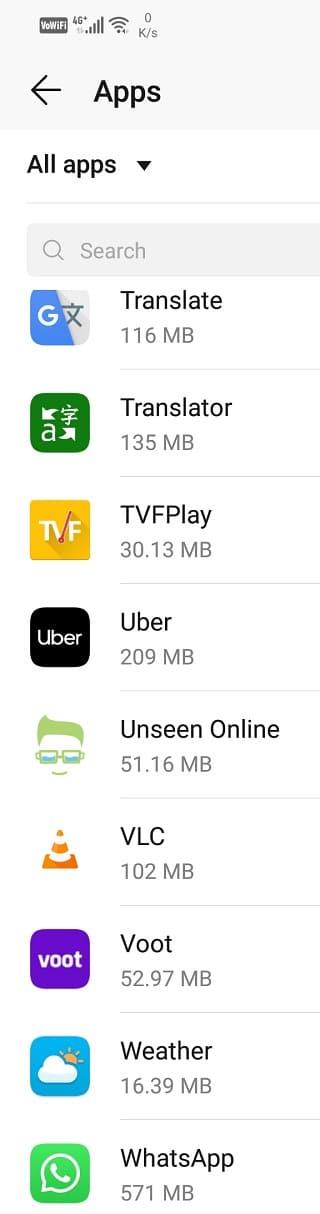
4. Ahora reinicie el dispositivo e intente abrir sus contactos. Si el problema persiste, repita los pasos 1-3 y elimine una aplicación diferente esta vez.
5. Continúe con este proceso siempre que las aplicaciones agregadas recientemente no se eliminen y el problema no se resuelva.
10. Modificar el formato de fecha / hora
Muchos usuarios de Android han informado que cambiar el formato de fecha y hora de su teléfono ha solucionado el problema de que los contactos no se abren en Android. Siga los pasos que se indican a continuación para aprender a cambiar el formato de fecha / hora.
1. Vaya a Configuración de su teléfono.

2. Haga clic en la pestaña Sistema .

3. Ahora, seleccione la opción Fecha y hora .
4. Aquí, habilite el formato de hora de 24 horas .
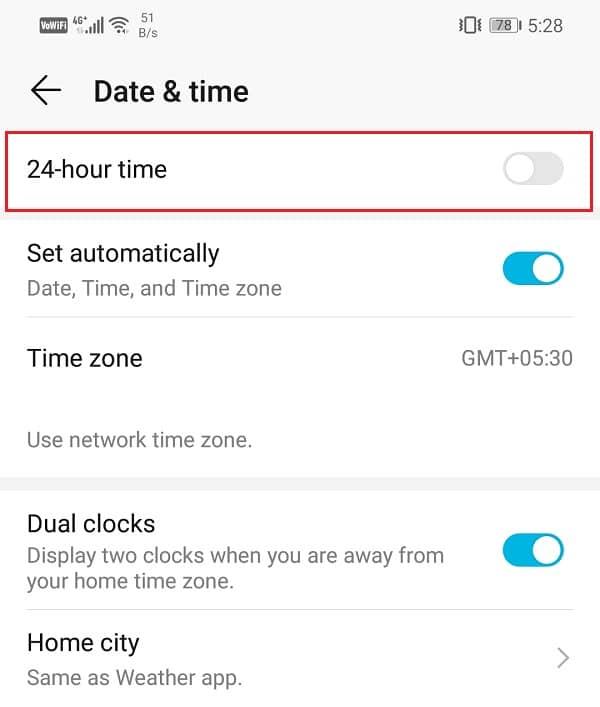
5. Después de eso, intente usar contactos y vea si puede solucionar el problema de no poder abrir Contactos en el teléfono Android.
11. Realice un restablecimiento de fábrica en su teléfono
Este es el último recurso que puede probar si todos los métodos anteriores fallan. Si nada más funciona, puede intentar restablecer su teléfono a la configuración de fábrica y ver si resuelve el problema. Optar por un restablecimiento de fábrica eliminaría todas sus aplicaciones, sus datos y también otros datos como fotos, videos y música de su teléfono. Por esta razón, es recomendable que cree una copia de seguridad antes de realizar un restablecimiento de fábrica. La mayoría de los teléfonos le piden que haga una copia de seguridad de sus datos cuando intenta restablecer su teléfono de fábrica. Puede utilizar la herramienta incorporada para realizar copias de seguridad o hacerlo manualmente, la elección es suya.
1. Vaya a la Configuración de su teléfono.

2. Toque la pestaña Sistema .

3. Ahora, si aún no ha realizado una copia de seguridad de sus datos, haga clic en la opción Copia de seguridad de sus datos para guardar sus datos en Google Drive.
4. Después de eso, haga clic en la pestaña Restablecer .

5. Ahora, haga clic en la opción Restablecer teléfono .

6. Esto llevará algún tiempo. Una vez que el teléfono se reinicie nuevamente, intente abrir la aplicación Contactos nuevamente. Si el problema persiste, debe buscar ayuda profesional y llevarla a un centro de servicio.
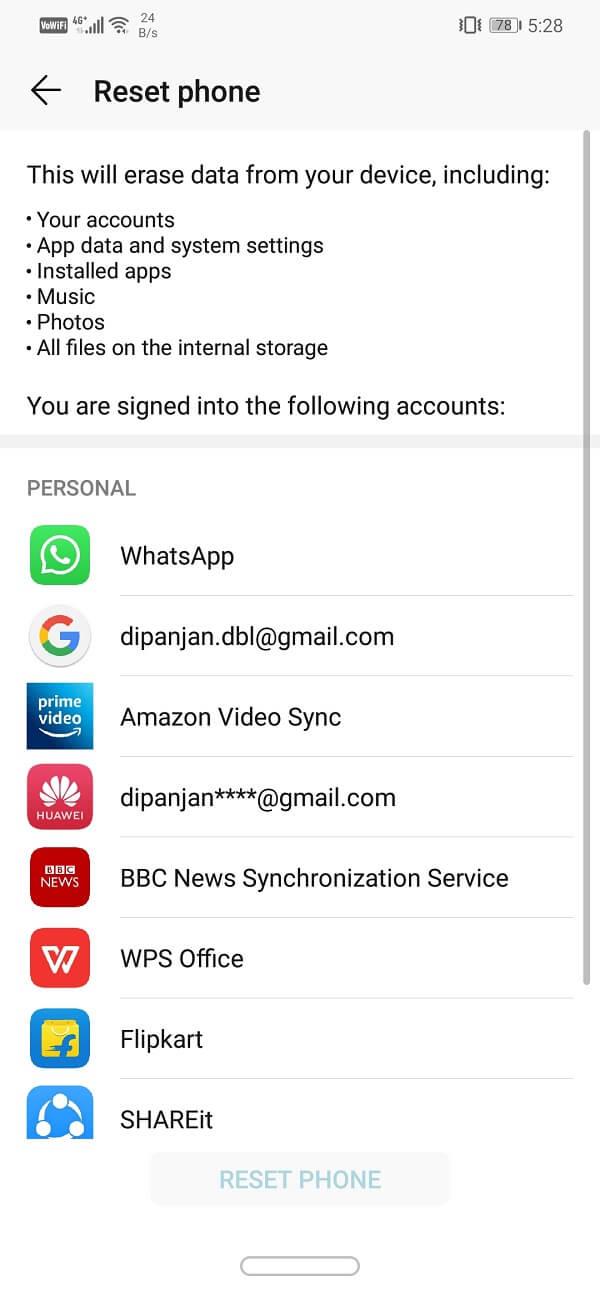
Recomendado:
Espero que el tutorial anterior haya sido útil y haya podido solucionar el problema No se pueden abrir los contactos en el teléfono Android . Pero si aún tiene alguna pregunta, no dude en hacerla en la sección de comentarios.
En este artículo, te guiaremos sobre cómo recuperar el acceso a tu disco duro cuando falla. ¡Sigamos!
A primera vista, los AirPods parecen iguales a cualquier otro auricular inalámbrico. Pero todo cambió cuando se descubrieron algunas características poco conocidas.
Apple ha presentado iOS 26, una importante actualización con un nuevo diseño de vidrio esmerilado, experiencias más inteligentes y mejoras en aplicaciones conocidas.
Los estudiantes necesitan un tipo específico de portátil para sus estudios. No solo debe ser lo suficientemente potente como para desempeñarse bien en su especialidad, sino también lo suficientemente compacto y ligero como para llevarlo consigo todo el día.
Agregar una impresora a Windows 10 es sencillo, aunque el proceso para dispositivos con cable será diferente al de los dispositivos inalámbricos.
Como sabes, la RAM es un componente de hardware muy importante en una computadora, ya que actúa como memoria para procesar datos y es el factor que determina la velocidad de una laptop o PC. En el siguiente artículo, WebTech360 te presentará algunas maneras de detectar errores de RAM mediante software en Windows.
Los televisores inteligentes realmente han conquistado el mundo. Con tantas funciones excelentes y conectividad a Internet, la tecnología ha cambiado la forma en que vemos televisión.
Los refrigeradores son electrodomésticos familiares en los hogares. Los refrigeradores suelen tener 2 compartimentos, el compartimento frío es espacioso y tiene una luz que se enciende automáticamente cada vez que el usuario lo abre, mientras que el compartimento congelador es estrecho y no tiene luz.
Las redes Wi-Fi se ven afectadas por muchos factores más allá de los enrutadores, el ancho de banda y las interferencias, pero existen algunas formas inteligentes de mejorar su red.
Si quieres volver a iOS 16 estable en tu teléfono, aquí tienes la guía básica para desinstalar iOS 17 y pasar de iOS 17 a 16.
El yogur es un alimento maravilloso. ¿Es bueno comer yogur todos los días? Si comes yogur todos los días, ¿cómo cambiará tu cuerpo? ¡Descubrámoslo juntos!
Este artículo analiza los tipos de arroz más nutritivos y cómo maximizar los beneficios para la salud del arroz que elija.
Establecer un horario de sueño y una rutina para la hora de acostarse, cambiar el despertador y ajustar la dieta son algunas de las medidas que pueden ayudarle a dormir mejor y despertarse a tiempo por la mañana.
¡Alquiler por favor! Landlord Sim es un juego de simulación para dispositivos móviles iOS y Android. Jugarás como propietario de un complejo de apartamentos y comenzarás a alquilar un apartamento con el objetivo de mejorar el interior de tus apartamentos y prepararlos para los inquilinos.
Obtén el código del juego Bathroom Tower Defense de Roblox y canjéalo por emocionantes recompensas. Te ayudarán a mejorar o desbloquear torres con mayor daño.













